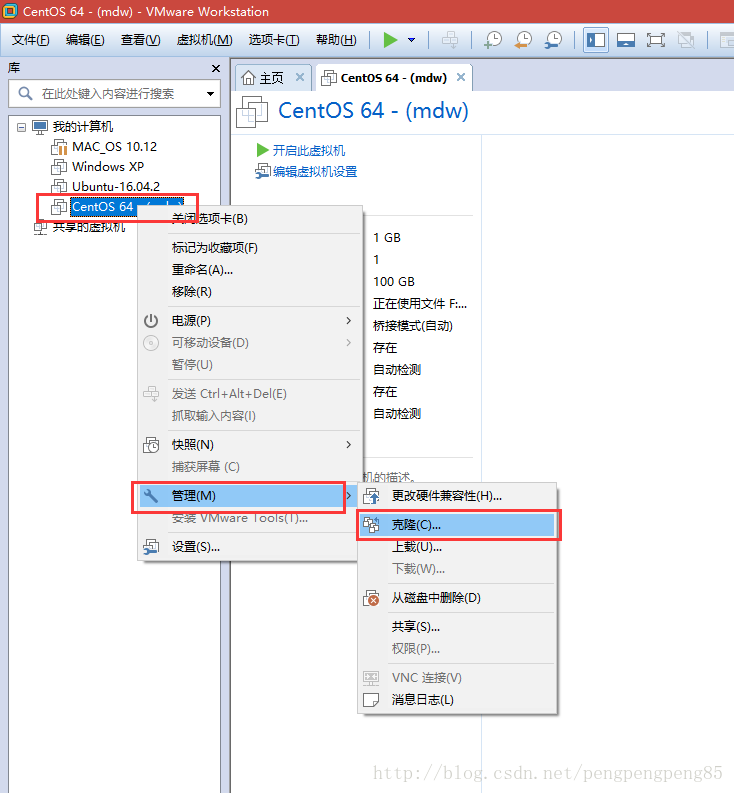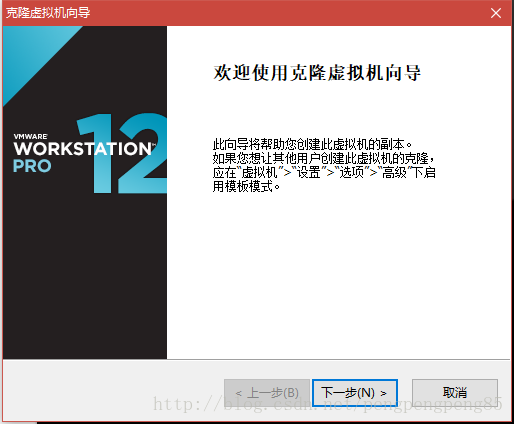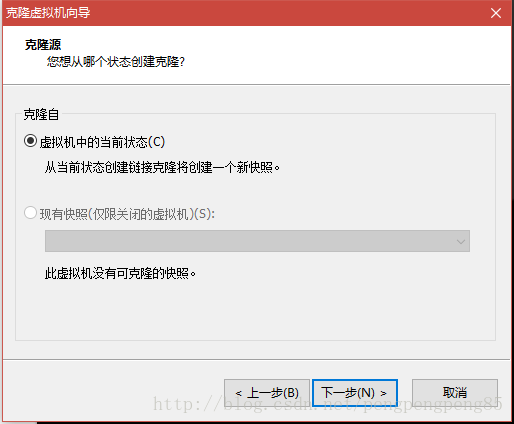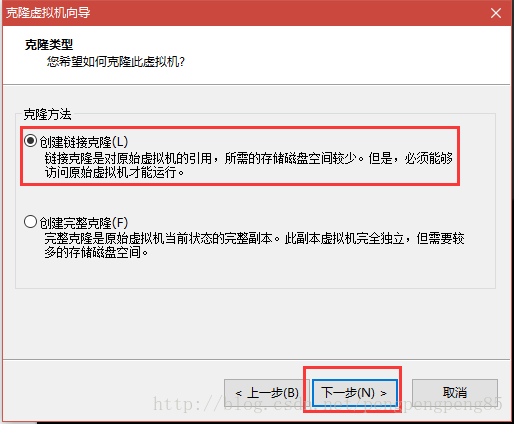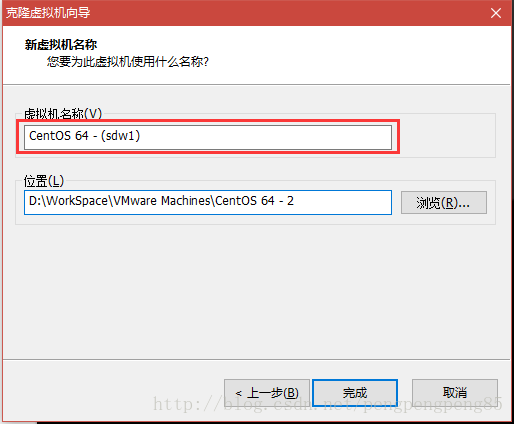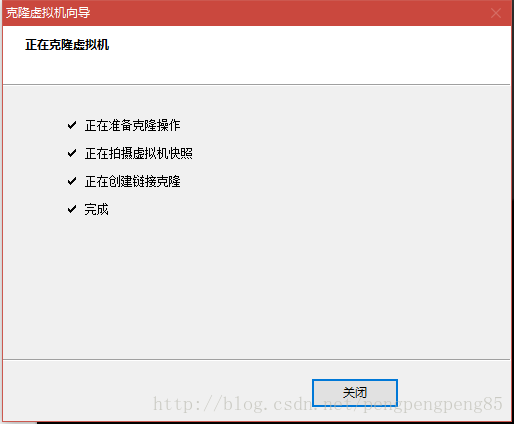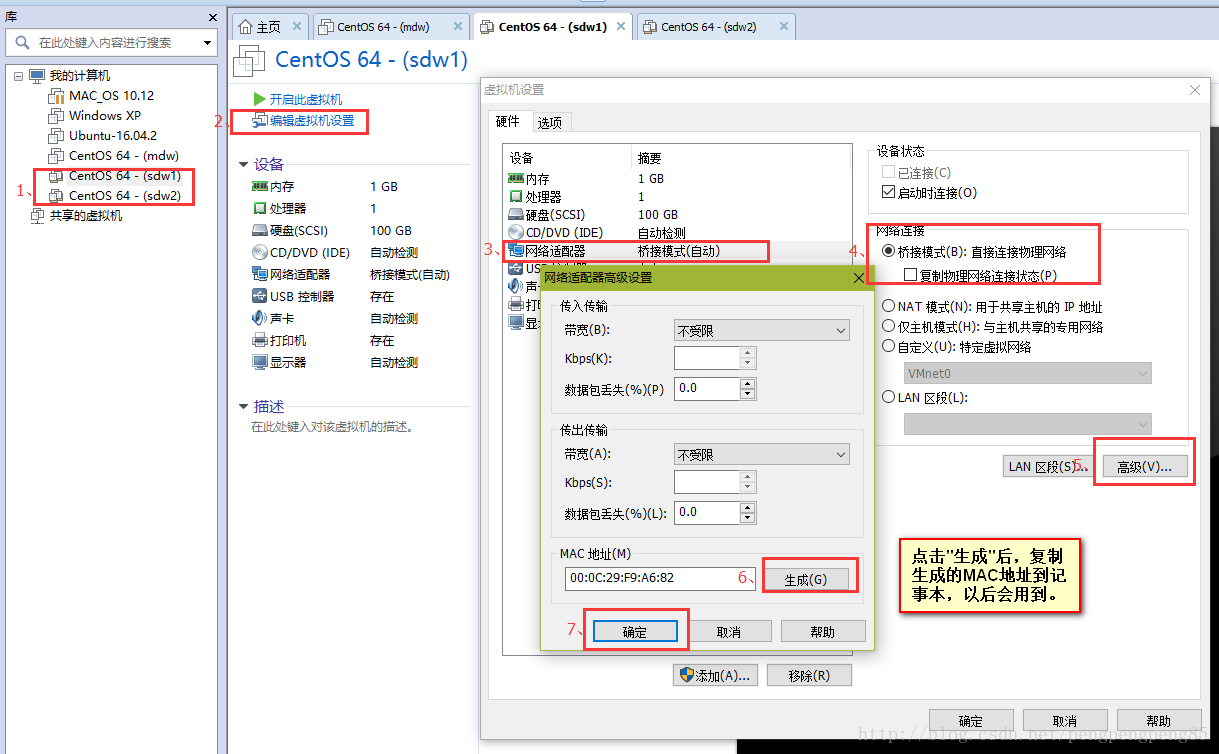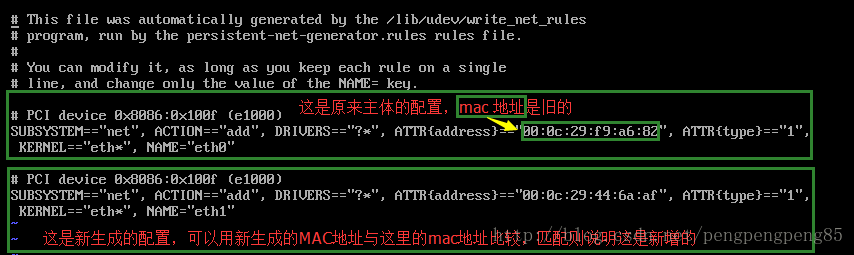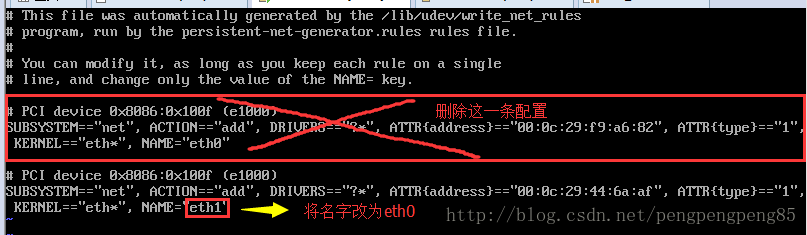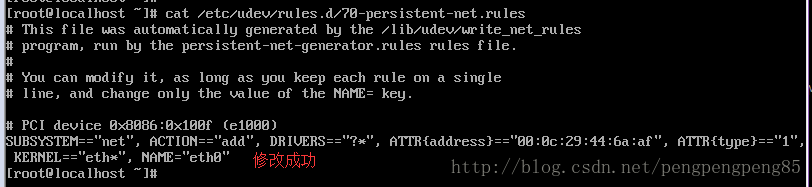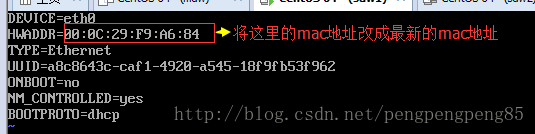前面介绍了VMware 安装CenterOS 6.9,现在再介绍下 VMware 克隆虚拟机,克隆虚拟机可以快速的创建虚拟机,免去重复安装的烦恼。
一、VMware 克隆 CenterOS 虚拟机
- 选择需要复制的虚拟机(主体),右键菜单 –> 管理 –> 克隆
- 直接点击下一步继续
- 选择虚拟机中的当前状态,也可以选择一个现有快照进行克隆。
- 创建链接克隆(链接克隆所占的磁盘空间比较小,创建完整克隆占的磁盘空间比较大)。
创建链接克隆后,会在主体下创建快照,所以使用克隆后的虚拟机,要保证主体虚拟机的位置不得更改或删除。
- 指定虚拟机的名称及其位置
- 克隆完成点击关闭
如果虚拟机网络是桥接模式,要修改下虚拟网卡MAC 地址,因为MAC 地址是唯一的,克隆后的MAC地址还是保留着原来主体的MAC地址,所以这里要修改克隆后的MAC地址。步骤如图:
- 修改虚拟网络MAC地址
修改克隆后虚拟机网络配置
以 root 身份登陆克隆后的虚拟机,执行命令
vi /etc/udev/rules.d/70-persistent-net.rules可以看到这里有两条配置信息,第一条配置是旧的,还保留着原来主机的mac地址。最后一条是新的,可以用我们事先保存到记事本的mac地址与这里的mac地址比较,如果一样则表示这是最新的。
这里需要删除第一条,然后将最后一条配置的 eth1 改成 eth0。
英文模式下按 “i”键进入编辑模式。
按 ESC –> :wq 保存推出,检查是否修改成功
cat /etc/udev/rules.d/70-persistent-net.rules修改 ifcfg-eth0 中的mac地址
vi /etc/sysconfig/network-scripts/ifcfg-eth0执行 reboot 重启虚拟机。
- 修改虚拟网络MAC地址